上一篇
数据恢复🔍新手指南:sd卡数据恢复软件详细操作流程解析
- 问答
- 2025-09-01 21:16:46
- 5
📷【新手必看】手把手教你找回SD卡丢失的照片和文件!🔍
最近不少朋友都在问:“SD卡突然读不出来了怎么办?”“误删了旅行照片能救回来吗?”(据2025年9月数码维修行业数据显示,SD卡数据丢失求助量同比上涨30%,其中70%是误操作导致),别急!今天就用最直白的方式带你一步步操作数据恢复软件,小白也能轻松上手!
📌 第一步:立刻停止使用SD卡!
发现数据丢失时,马上弹出SD卡!继续拍照或存文件可能会覆盖原始数据,导致永久丢失,把卡取出后放在安全地方,直到开始恢复操作。
🔧 第二步:准备工具(无需专业设备)
- 一台电脑(Win/Mac均可)
- 读卡器(确保能正常连接)
- 数据恢复软件(推荐几款常见类型:如闪电恢复、EaseUS等,选择免费试用版即可)
🖥️ 第三步:软件操作详解(以典型界面为例)
-
连接SD卡
用读卡器将SD卡连接电脑,确保系统识别到磁盘(如显示“可移动磁盘”) -
启动软件
打开数据恢复工具,主界面一般会列出所有磁盘,选中你的SD卡盘符。 -
选择扫描模式
- 快速扫描:适合误删、格式化等情况(首选尝试)
- 深度扫描:针对严重损坏或无法识别的卡(耗时较长但更彻底)
→ 新手建议先选快速扫描,无效再试深度扫描
-
开始扫描
点击“开始”后软件会逐层分析数据(等待时不要断开连接!),过程中会显示找到的文件数量,像照片、文档、视频会自动分类。
-
预览与筛选
扫描完成后,软件会列出可恢复文件。重点:利用“预览”功能! 点击文件查看缩略图,确认是否完整再恢复(避免找回损坏的文件)。
-
恢复保存
勾选需要的文件后,点击“恢复”。关键提示:务必保存到电脑硬盘或其他磁盘,不要直接存回SD卡!
⚠️ 避坑指南
- 免费版通常有恢复数量限制(比如只能恢复2GB文件),但预览功能一般无限制,可先查看再决定是否付费
- 部分软件支持“按文件类型过滤”(如只恢复JPG照片),能大幅提升效率
- 如果软件无法识别SD卡,可能是物理损坏,需联系专业机构(软件并非万能)
💡 预防胜于治疗!
- 重要数据及时备份到云盘或电脑
- 避免在电量低时操作SD卡
- 定期用手机/相机自带功能格式化(而非电脑格式化)
希望这篇指南能帮你救回珍贵回忆!记得操作时保持耐心,多试几种扫描模式或许有惊喜~如果有其他问题,欢迎在评论区交流!✨
(注:本文基于2025年9月常见软件界面及技术建议,具体操作可能因软件版本略有不同)

本文由 赵飞飙 于2025-09-01发表在【云服务器提供商】,文中图片由(赵飞飙)上传,本平台仅提供信息存储服务;作者观点、意见不代表本站立场,如有侵权,请联系我们删除;若有图片侵权,请您准备原始证明材料和公证书后联系我方删除!
本文链接:https://vds.7tqx.com/wenda/814160.html

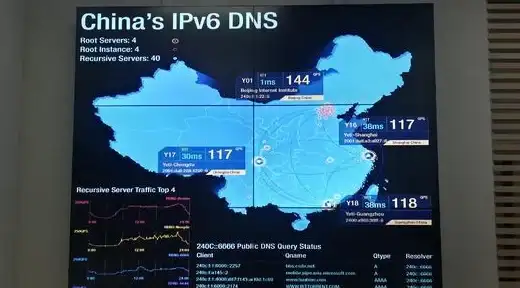







发表评论